So überträgst du Fotos vom iPhone auf den Fernseher

Wenn Sie Chromecast bereits nutzen, um auf Ihrem Fernseher zu streamen, wissen Sie vielleicht schon, dass es keine native Methode gibt, um Fotos vom iPhone auf Chromecast zu übertragen. Das liegt daran, dass Chromecast nicht mit AirPlay kompatibel ist.
Um Fotos aus Ihrer Galerie auf einem Chromecast-TV anzusehen, benötigen Sie eine Drittanbieter-App. Die Wahl der richtigen App kann schwierig sein, da es viele auf dem Markt gibt und nicht alle die gewünschten Funktionen bieten.
Wir haben gründlich recherchiert und einige der besten Methoden für Sie gefunden. In diesem Artikel werden diese Methoden ausführlich erklärt, damit Sie Ihre iPhone-Fotos ganz einfach auf Ihrem Chromecast-TV ansehen können.
Lösung 1: Eine Drittanbieter-App mit zusätzlichen Vorteilen
Da Google Chromecast und das iPhone zwei verschiedene Protokolle verwenden, ist es nicht möglich, Bilder mit der Fotos-App von Apple zu übertragen. Dafür benötigen Sie eine App eines Drittanbieters. Zum Glück gibt es viele Optionen, mit denen Sie Fotos und andere Arten von Mediendateien auf Ihr Chromecast-Gerät übertragen können.
Eine der besten Apps, mit der Sie Fotos vom iPhone auf Chromecast übertragen können, ist DoCast. Diese App bietet mehr als nur einfaches Übertragen von Fotos und stellt eine Vielzahl von Medienstreaming-Optionen zur Verfügung. Sie können damit sowohl Bilder als auch Videos, die in der Fotos-App gespeichert sind, auf Ihr Chromecast-Gerät streamen.

Sie können damit auch den Bildschirm Ihres iPhones in hoher Qualität spiegeln. Musikstreaming ist eine weitere tolle Funktion, mit der Sie Ihre Lieblingssongs direkt über Ihr Chromecast-Gerät abspielen können. Diese Funktionen funktionieren auch mit anderen Streaming-Geräten wie Firestick/Fire TV und Roku.
Um die Bildschirmspiegelung nutzen zu können, müssen Sie die Premium-Version erwerben, die derzeit ab 9,99 $/Monat erhältlich ist. Es gibt auch eine Testversion, wenn Sie die App erst einmal ausprobieren möchten. Glücklicherweise können Sie mit der kostenlosen Version von DoCast unbegrenzt viele Fotos übertragen.
Videoanleitung
Schritt-für-Schritt-Anleitung
So funktioniert DoCast:
1. Laden Sie DoCast herunter und starten Sie anschließend die Foto-Streaming-App für das iPhone.

2. Sie müssen sicherstellen, dass Ihr Chromecast mit demselben WLAN-Netzwerk wie Ihr iPhone verbunden ist. Tippen Sie im Hauptmenü auf Smart TV auswählen und wählen Sie Ihren Chromecast aus der Geräteliste aus.

3. Tippe nun auf Fotos auf dem Hauptbildschirm.

4. Tippen Sie auf Zugriff auf alle Fotos erlauben, um der App die Erlaubnis zu geben, auf Ihre Fotos zuzugreifen.
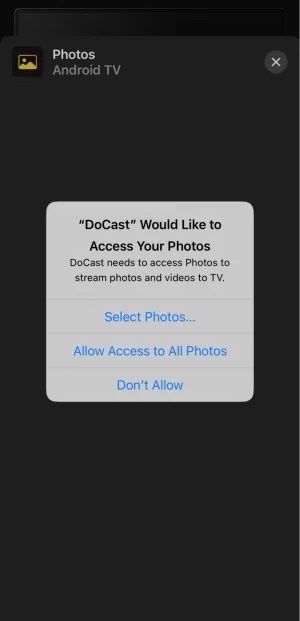
5. Wählen Sie ein beliebiges Foto aus, um es auf Ihren Chromecast-TV zu übertragen.
6. Das auf Chromecast angezeigte Foto wird von einem orangen Kreis umrahmt. Wenn Sie ein anderes Foto übertragen möchten, tippen Sie einfach auf ein beliebiges anderes Bild.
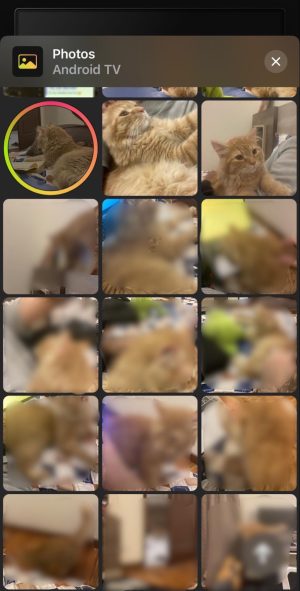
Hinweise: Suchen Sie eine kostenlose TV-Fernbedienungs-App für das iPhone? TVRem ist einfach, zuverlässig und benutzerfreundlich.
Lösung 2: Google Fotos Chromecast iOS-Geräte kostenlos
Die Google Fotos App ist eine gute Alternative, wenn Sie kein Geld für eine Drittanbieter-App ausgeben möchten. Sie ist einfach zu bedienen, völlig kostenlos und verfügt sogar über eine eigene Backup-Option, die perfekt für diejenigen ist, die keinen iCloud-Speicher mehr haben.
Hier sind alle Schritte, die Sie befolgen müssen:
Videoanleitung
Schritt-für-Schritt-Anleitung
1. Laden Sie die Google Fotos-App herunter und öffnen Sie sie.
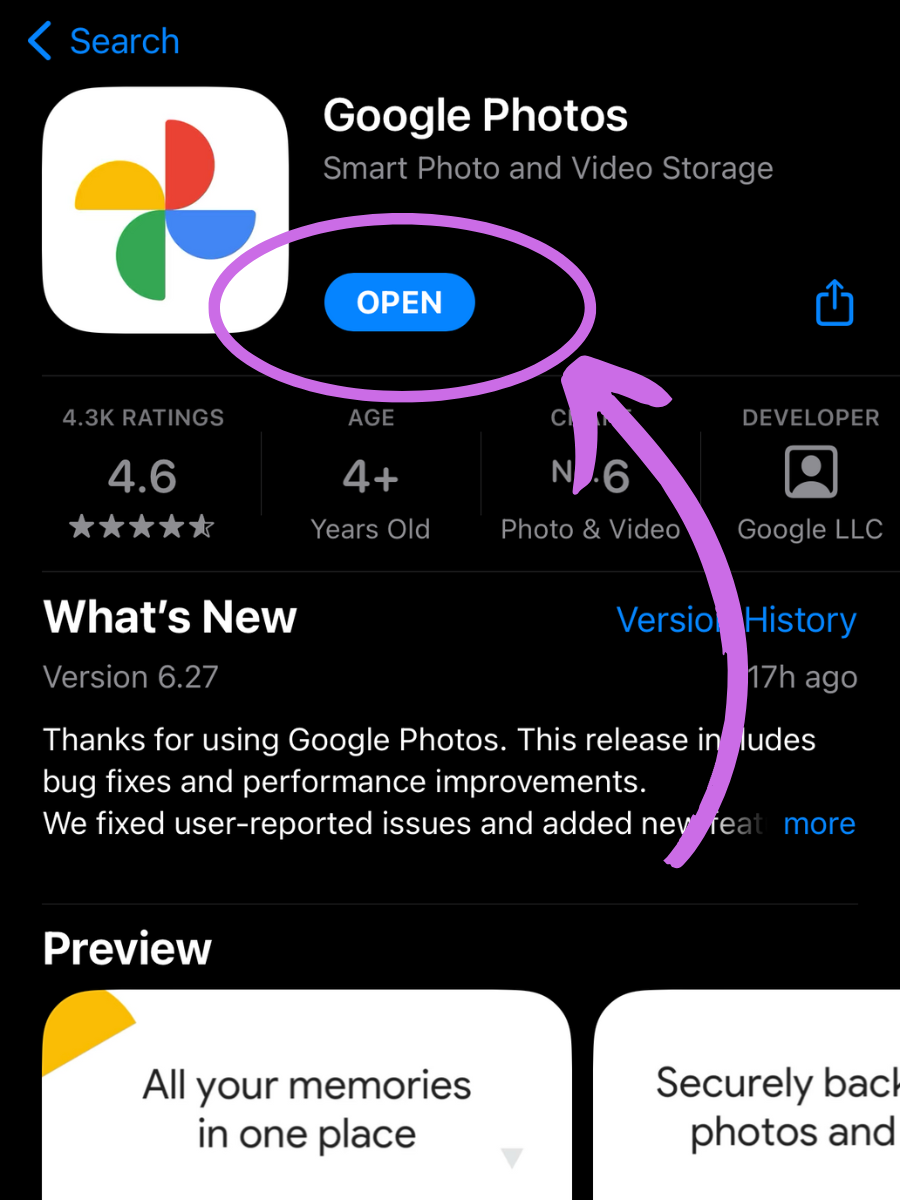
2. Melden Sie sich bei Ihrem Google-Konto an.
3. Tippe auf ein beliebiges Bild und drücke das Casting-Symbol oben rechts.
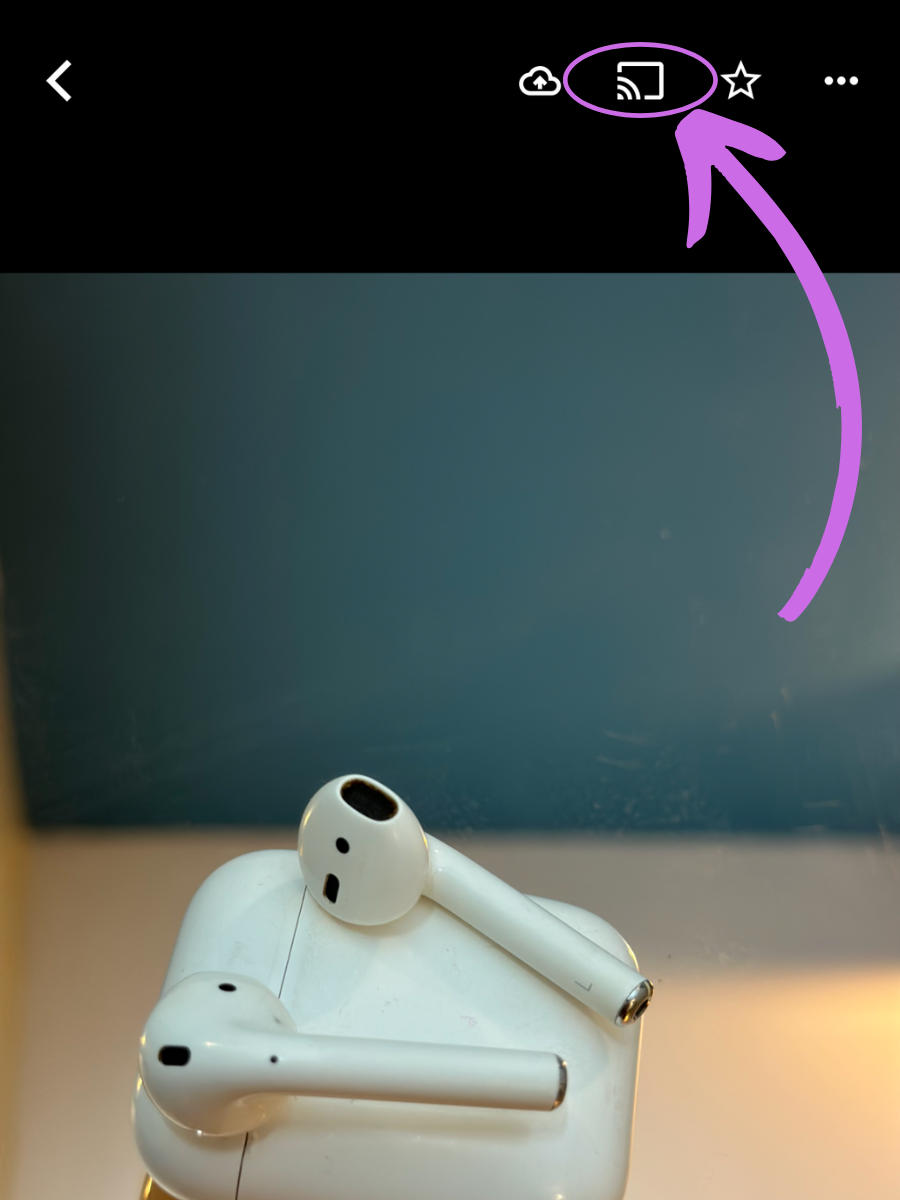
4. Erteilen Sie der App die Berechtigung zum Übertragen und dann Erlauben Sie ihr, Geräte in Ihrem Netzwerk zu finden und eine Verbindung herzustellen.
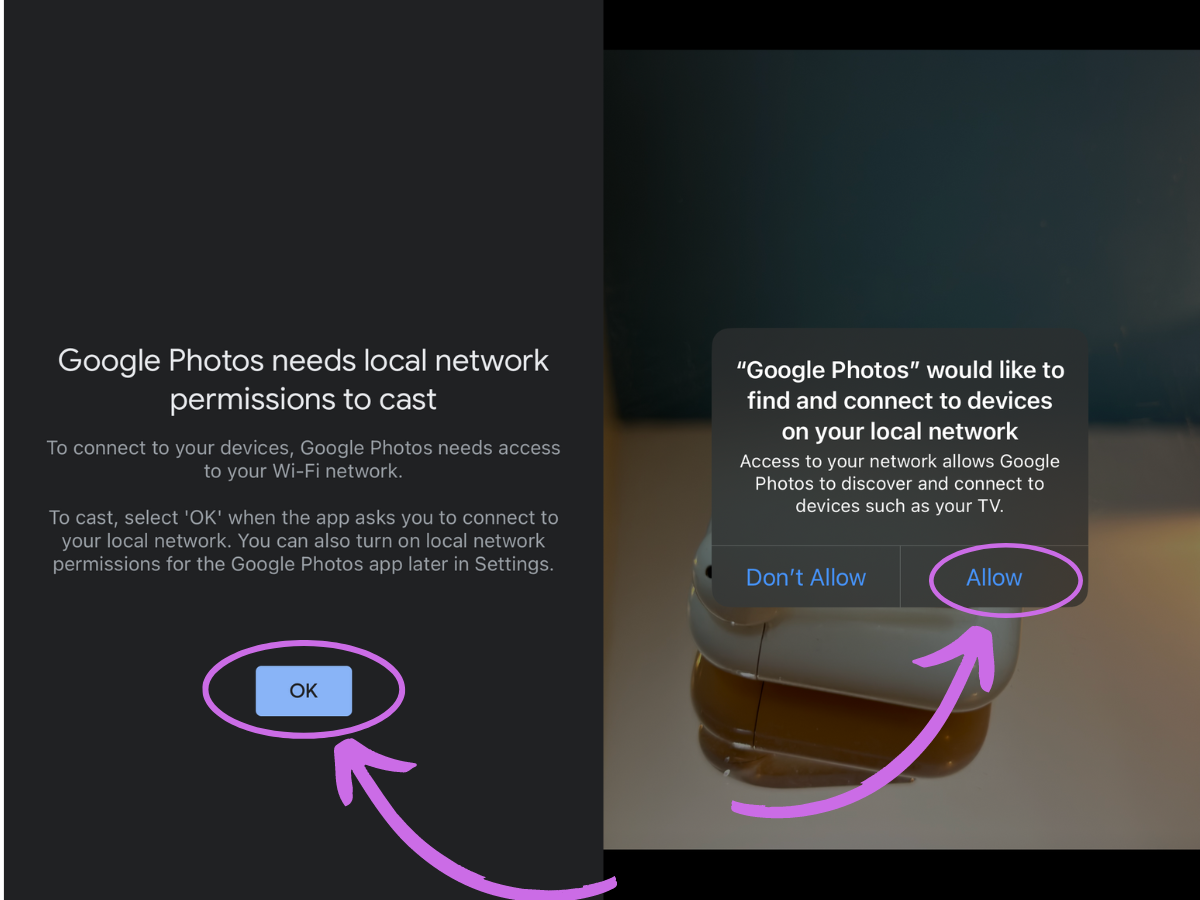
5. Wählen Sie Ihr Gerät aus, um Ihre iPhone-Fotos auf Ihren Chromecast zu übertragen.
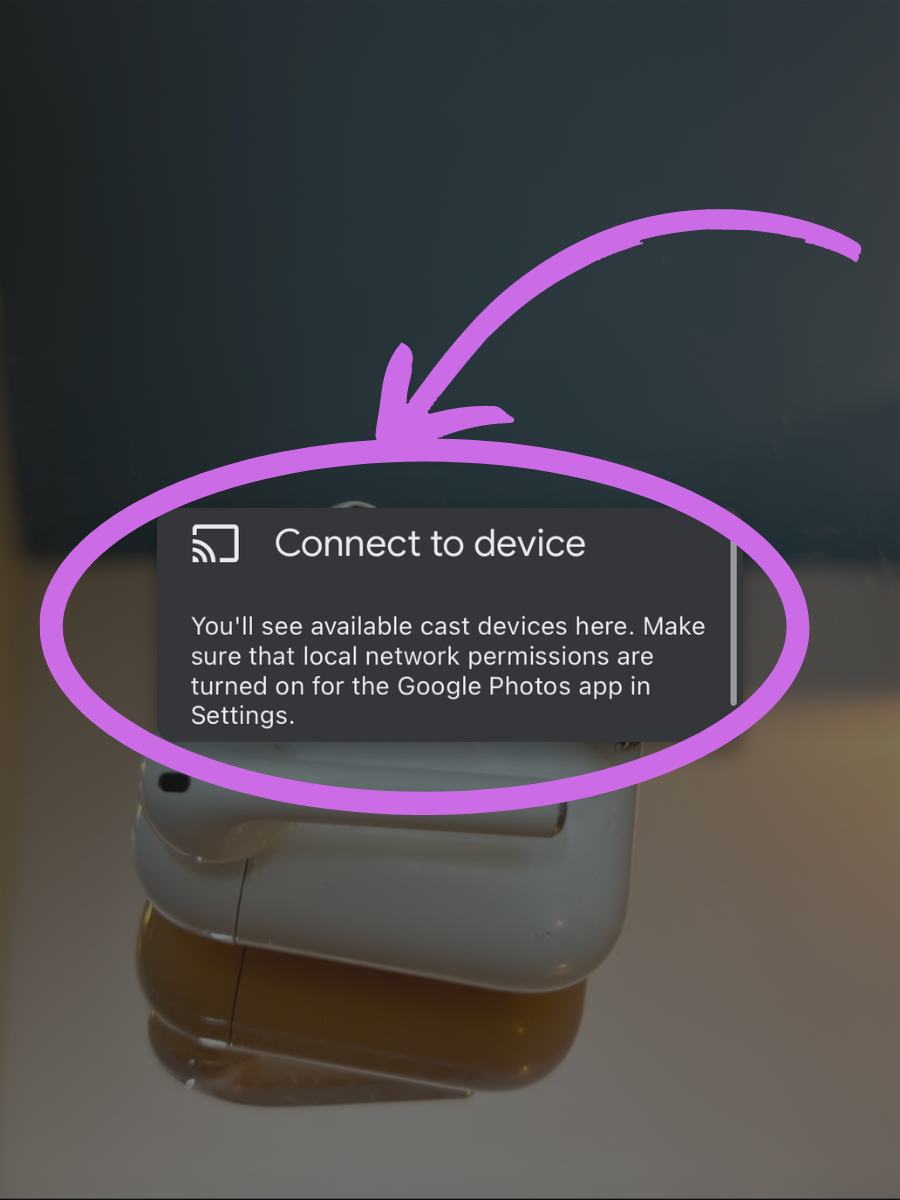
6. Beginnen Sie, auf Ihrem iPhone zu wischen, um verschiedene Fotos auf Ihrem Fernseher anzuzeigen.
7. Um das Casting vom iPhone zu beenden, tippen Sie erneut auf das Cast-Symbol und wählen Sie dann Beenden.
iPhone-Fotos über AirPlay übertragen
Wenn Sie ein Apple TV besitzen oder Ihr Fernseher die AirPlay-Technologie unterstützt, können Sie die folgende Anleitung verwenden, um Fotos auf Ihren Fernseher zu übertragen:
Schritt-für-Schritt-Anleitung
1. Öffnen Sie die Fotos-App auf Ihrem iPhone und dann das Bild, das Sie auf Ihr Apple TV oder einen AirPlay 2-kompatiblen Fernseher übertragen möchten.

2. Drücken Sie die Teilen-Taste in der unteren linken Ecke und tippen Sie auf die AirPlay-Option.
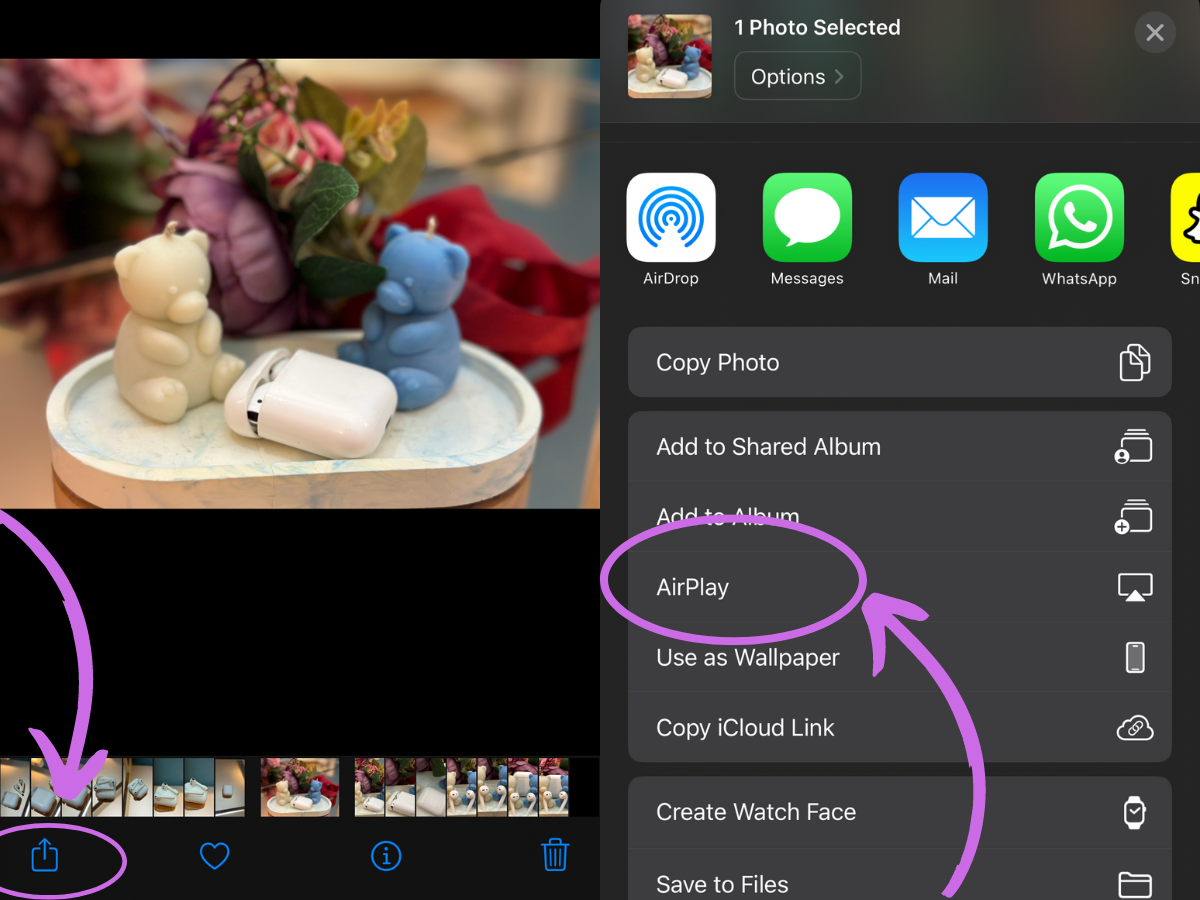
3. Wählen Sie Ihr Smart TV aus der angezeigten Geräteliste aus.
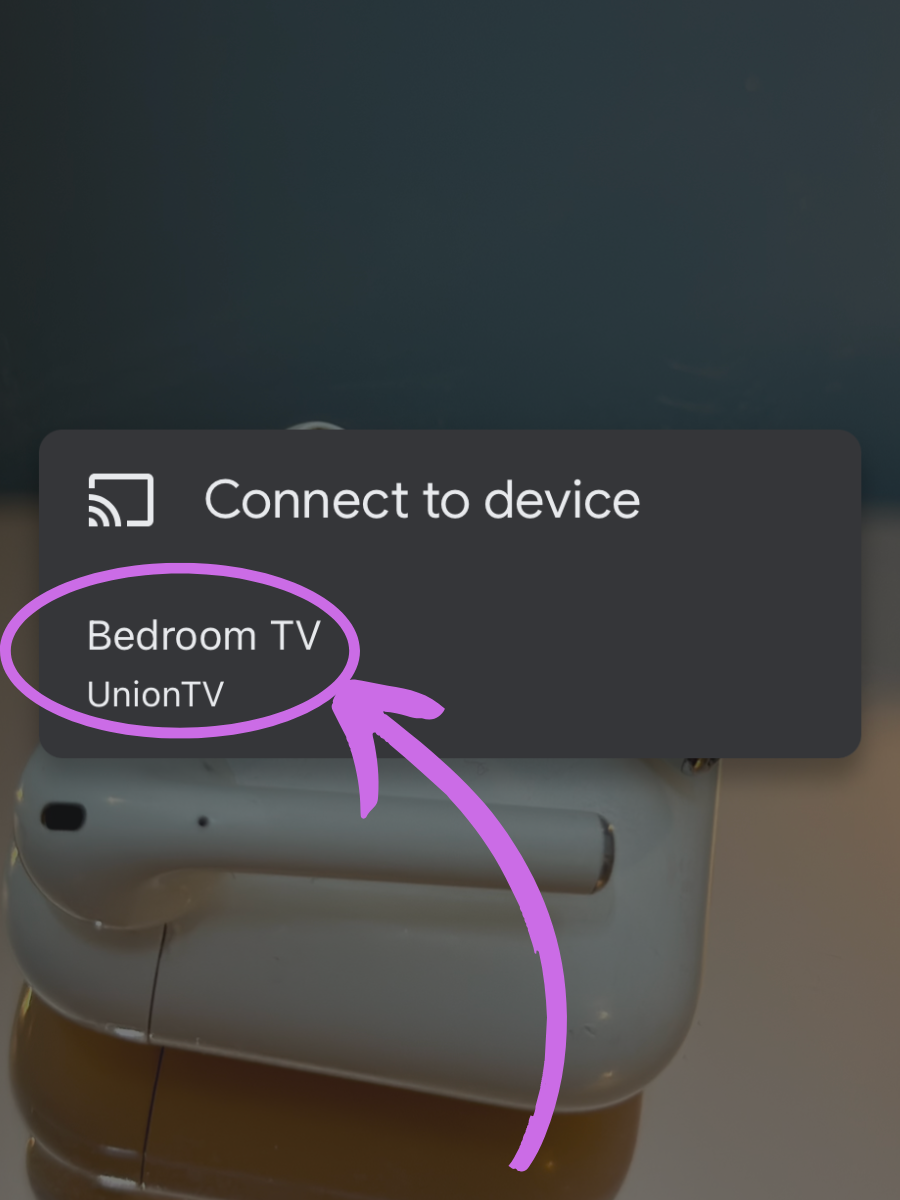
4. Geben Sie den auf Ihrem Fernseher angezeigten Passcode in Ihr iPhone ein, falls erforderlich.
5. Um das Streaming zu beenden, tippen Sie auf das AirPlay-Symbol und wählen Sie die AirPlay ausschalten-Option.
Bonus: Google Fotos vom Computer auf den Fernseher übertragen
Wenn Sie Ihr Telefon nicht blockieren möchten, können Sie auch Ihren Computer verwenden, um Google Fotos auf Ihrem Fernseher zu übertragen.
Schritt-für-Schritt-Anleitung
So funktioniert es:
1. Installieren Sie den Chrome-Browser auf Ihrem Computer und verbinden Sie ihn mit demselben WLAN-Netzwerk wie Ihren Chromecast-TV.

2. Geben Sie in Ihrem Chrome-Browser photos.google.com ein.
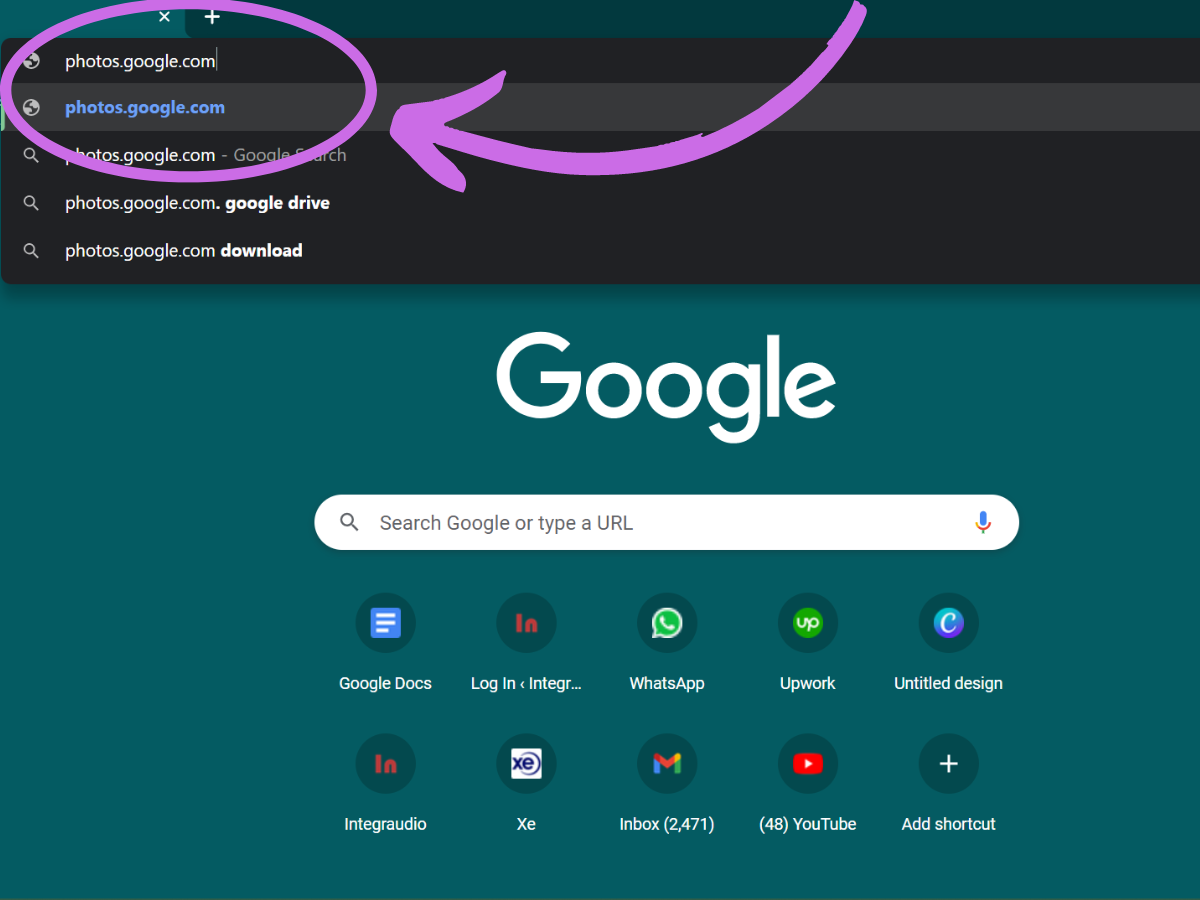
3. Klicken Sie auf das Mehr-Symbol [die drei Punkte] in Ihrem Chrome-Browser.
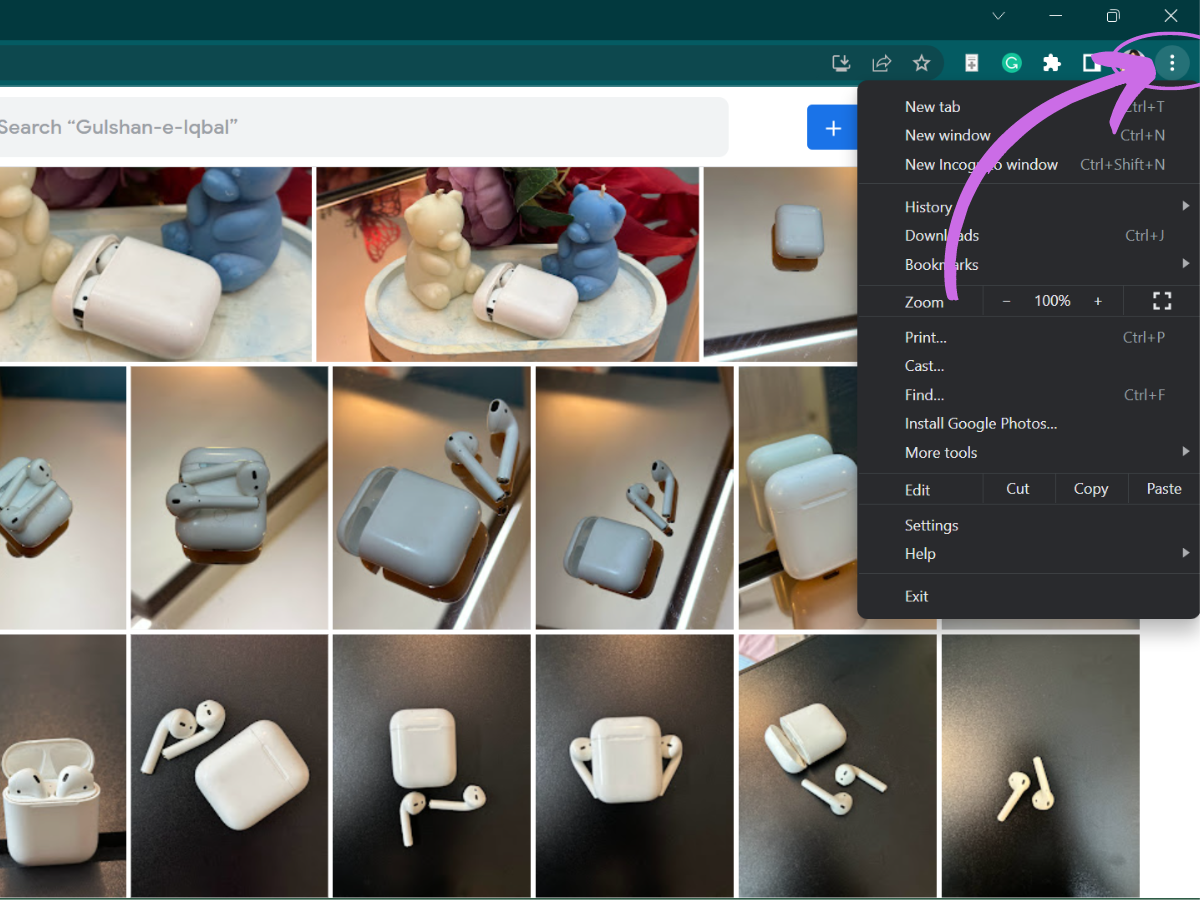
4. Wählen Sie die Cast…-Option und klicken Sie dann auf Ihr Chromecast-Gerät.
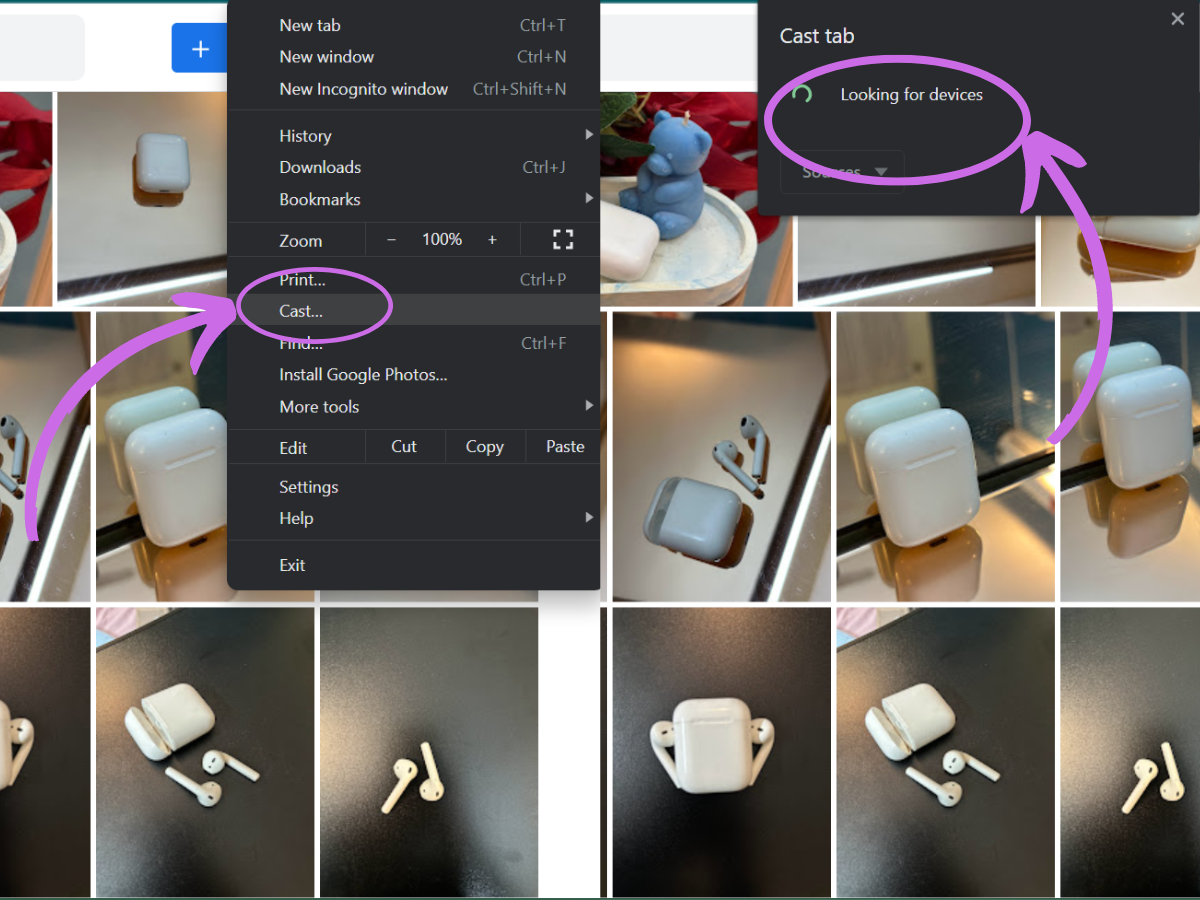
5. Um das Casting zu beenden, klicken Sie erneut auf die Weitere Optionen und wählen Sie Beenden aus.
Tipps zur Fehlerbehebung bei Problemen mit Google Fotos und Chromecast
Das Übertragen von Fotos mit Chromecast ist in der Regel unkompliziert, dennoch können gelegentlich Probleme auftreten. Hier sind einige gängige Tipps zur Fehlerbehebung, mit denen Sie schnell wieder loslegen können:
- ❗WLAN überprüfen – Einer der häufigsten Gründe, warum Chromecast nicht funktioniert, ist, dass es nicht mit demselben WLAN-Netzwerk wie Ihr iPhone verbunden ist. Überprüfen Sie Ihr Telefon und stellen Sie sicher, dass es sich im gleichen Netzwerk befindet, falls Ihr Chromecast-Gerät nicht angezeigt wird.
- ❗Chromecast oder Apps neu starten – Falls die erste Lösung nicht funktioniert, versuchen Sie, das Chromecast-Gerät oder die Google Fotos App (oder eine andere verwendete Drittanbieter-App) neu zu starten. Damit lassen sich kleinere Fehler beheben, die das Streaming stören könnten.
- ❗VPN deaktivieren – Ein aktives VPN kann ebenfalls die Verbindung zwischen Ihrem Gerät und Chromecast stören. Schalten Sie das VPN aus, um zu prüfen, ob dadurch das Problem behoben wird.
- ❗Alles aktuell halten – Damit meinen wir nicht nur die von Ihnen verwendeten Apps, sondern auch Ihr Chromecast-Gerät. Normalerweise wird dieses automatisch aktualisiert, aber falls Sie einen Fernseher mit integrierter Chromecast-Funktion haben, müssen Sie es möglicherweise manuell über die TV-Einstellungen aktualisieren.
- ❗Chromecast zurücksetzen – Um das Streaming-Gerät zurückzusetzen, müssen Sie die Taste so lange gedrückt halten, bis die LED dauerhaft weiß leuchtet. Haben Sie einen Fernseher mit integriertem Chromecast, können Sie in der Regel über die TV-Einstellungen einen Werksreset durchführen.
Fazit
Dies waren alle Top-Methoden, um Fotos von Ihrem iPhone per Chromecast zu übertragen. Die Google Fotos App ist perfekt für alle, die nach einer unkomplizierten und kostenlosen Möglichkeit suchen, ihre Bilder auf einem Fernseher zu übertragen. Andererseits eignet sich die alternative Drittanbieter-App-Lösung mit ihren kostenpflichtigen Add-ons eher für geschäftliche und professionelle Zwecke.
Unsere Anleitung zum Übertragen von Fotos über AirPlay ist geeignet für diejenigen, die ein Apple TV oder einen Fernseher mit AirPlay-Unterstützung besitzen. Zusätzlich wird unsere Bonus-Methode die beste Lösung für all diejenigen sein, die ihren Computer anstelle des iPhones verwenden möchten.
Häufig gestellte Fragen
Um Google Fotos auf Ihrem Fernseher anzuzeigen, laden Sie zunächst die App auf Ihr iPhone herunter und stellen Sie sicher, dass es mit demselben WLAN wie Ihr Chromecast-Gerät verbunden ist. Wählen Sie dann das Foto aus, das Sie auf dem Fernseher sehen möchten, und tippen Sie oben auf das Cast-Symbol. Wählen Sie Ihr Streaming-Gerät aus und das Foto wird auf Ihrem Fernseher angezeigt.
Leider können Sie Google Fotos nicht übertragen, wenn Sie kein Chromecast-Gerät haben. Wenn Sie einen AirPlay-kompatiblen Fernseher besitzen, können Sie Ihre Bilder einfach in der Fotos-App per AirPlay übertragen. Falls Ihr Fernseher nicht AirPlay-kompatibel ist, benötigen Sie ein Streaming-Gerät wie einen Fire Stick oder Roku sowie eine Drittanbieter-App wie DoCast.
Leider ist es nicht möglich, direkt per AirPlay auf Chromecast zu streamen, da Chromecast nicht mit AirPlay 2 kompatibel ist und es keine native Unterstützung für dieses Gerät gibt. Dennoch können Sie jederzeit eine zuverlässige und effiziente Drittanbieter-App aus dem App Store für diesen Zweck verwenden. Zum Beispiel die App Photo Video Cast to Chromecast, die wir in diesem Artikel beschrieben haben.
Ja, Sie können Ihre iPhone-Videos per Chromecast übertragen, aber dafür benötigen Sie eine Drittanbieter-App. DoCast ist eine gute Wahl, da Sie damit Videos für 3 Minuten pro Sitzung kostenlos übertragen können. Mit der Premium-Version können Sie Videos solange übertragen, wie Sie möchten. Es gibt auch einige zusätzliche Funktionen, wie zum Beispiel Musik-Streaming und das Übertragen von Fotos.
Um von deinem iPhone auf Chromecast zu streamen, benötigst du eine Drittanbieter-App wie DoCast. Damit kannst du dein iPhone mit dem Chromecast-Gerät verbinden und Offline-Medieninhalte wie Fotos, Musik und Videos übertragen. Mit DoCast kannst du außerdem den Bildschirm deines iPhones spiegeln.
Um Fotos hinzuzufügen, die über Google Home auf Ihrem Chromecast angezeigt werden sollen, öffnen Sie die Google Home App und tippen Sie auf Ihr Chromecast-Gerät. Tippen Sie auf das Zahnradsymbol, um zu den Einstellungen zu gelangen, und wählen Sie dann den Ambient-Modus aus. Wählen Sie Ihr Chromecast-Gerät aus der Liste und wählen Sie die Fotos, die Sie auf Ihrem Fernseher sehen möchten. Wenn Ihr Chromecast jetzt im Leerlauf ist, wird eine Diashow Ihrer ausgewählten Fotos angezeigt.
Google TV Streamer ist Googles Premium-Alternative zu den Chromecast mit Google TV-Geräten oder Apple TV. Damit können Sie Ihre Favoriten in 4K HDR streamen, Dolby Vision und Dolby Atmos genießen und auf eine Bibliothek von Android TV-Apps zugreifen. Sie können den Google TV Streamer dank seiner Integration mit Google Home und Matter-Geräten auch als Smart Home-Hub verwenden.
